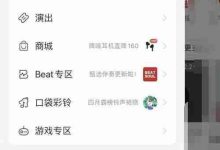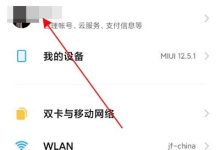可通过调整值显示方式将数据透视表设置为百分比形式。首先右键数值单元格选择“值显示方式”,再根据分析需求选择“列汇总的百分比”以显示各项目在列中的相对比例;或选择“总计的百分比”以反映每个项目在整个数据集中的占比;也可使用“行汇总的百分比”按行计算比例;还可通过“% of”选项基于特定字段(如第一项)作为基准计算相对百分比;对于多级分组,可选用“父级汇总的百分比”展示子项在上级分类中的占比,从而清晰呈现层级比例关系。

如果您在使用Excel数据透视表时希望查看各项数据相对于总计或其他基准的百分比,可以通过调整值显示方式来实现。这种设置能帮助您更直观地分析数据分布和比例关系。
本文运行环境:Dell XPS 15,Windows 11
一、设置为“列汇总的百分比”
该选项会将每个项目的数据表示为其所在列总和的百分比,适用于比较同一类别中各项目的相对大小。
1、右键单击数据透视表中的任意数值单元格,选择“值显示方式”。
2、在下拉菜单中点击“列汇总的百分比”。
3、此时所有数值将自动转换为占其所在列总计的百分比形式。
二、设置为“总计的百分比”
此模式将每个值显示为整个数据透视表总计的百分比,适合观察每个项目在整个数据集中的占比。
1、右键单击数据透视表中的任意数值区域。
2、选择“值显示方式”,然后点击“总计的百分比”。
3、所有数据显示为占总和的百分比%,便于识别主要贡献项。
三、设置为“行汇总的百分比”
这种方式将每个单元格的值表示为其所在行合计的百分比,适用于按行进行比例分析。
1、在数据透视表中右键单击任意值单元格。
2、依次选择“值显示方式” → “行汇总的百分比”。
3、每行数据将以该行总和为基准转换为百分比形式。
四、基于特定字段的百分比计算
您可以将某个项目作为基准(如第一项),其他项目显示为相对于该基准的百分比。
1、右键单击数值单元格并选择“值显示方式” → “% of”。
2、在弹出的对话框中选择基础字段和基础项(例如选择第一个分类作为基准)。
3、确认后,其余项目将显示为相对于所选基准的相对百分比。
五、使用“父级汇总的百分比”
当数据透视表包含多层分组时,此选项可显示每个子项在其父级分类中的占比。
1、右键单击值区域,选择“值显示方式” → “% of Parent Row Total”或对应方向的父级汇总。
2、系统将根据上级分类自动计算每个子项所占百分比。
3、结果清晰展示层级结构内的比例分布,增强可读性。

 路由网
路由网